Eski iPhone’u yeni iPhone’a aktarma, yeni iPhone alan kişilerin arattığı konuların başında gelmektedir. Tabii bu soruyu aratan kişiler bir iPhone cihazdan başka bir iPhone cihaza geçmektedir ve eski telefonundaki verileri yeni telefonuna aktarmayı hedeflemektedir.
Peki eski iPhone’u yeni iPhone’a aktarma işlemi nasıl yapılır? Bunun kolay ve pratik bir yolu var mıdır? Telefon değiştiren herkes doğal olarak eski telefonunda bulunan mevcut verilerini (dosyalar, müzikler, videolar, fotoğraflar vb.) kaybetmek istemez ve bunları yeni telefonuna taşımak ister.
Bu nedenle eski iPhone’u yeni iPhone’a aktarma konusunu detaylı ama kolay anlaşılır bir şekilde ele almakta fayda var.
Eski iPhone’unda yıllar boyunca kullandığı ve depoladığı önemli birçok verisi olan kişiler yeni model bir iPhone’a geçeceklerinde eski verilerini yeni telefonlarına nasıl aktaracaklarını merak ediyor. Birçok kişi için zahmetli görünen bu işlem aslında kolayca yapılabiliyor.
Akıllı telefonlarını yeni bir model ile değiştiren kullanıcılar için en zahmetli ve uzun süren işlemlerden biri de veri transferidir. Yıllar boyunca biriken verilerin yeni telefona aktarılması işlemi çoğu zaman aktarılan verilerin eksik olması sebebi ile başarılı olmaz. Peki eski iPhone’u yeni iPhone’a aktarma nasıl basit bir şekilde yapılabilir?
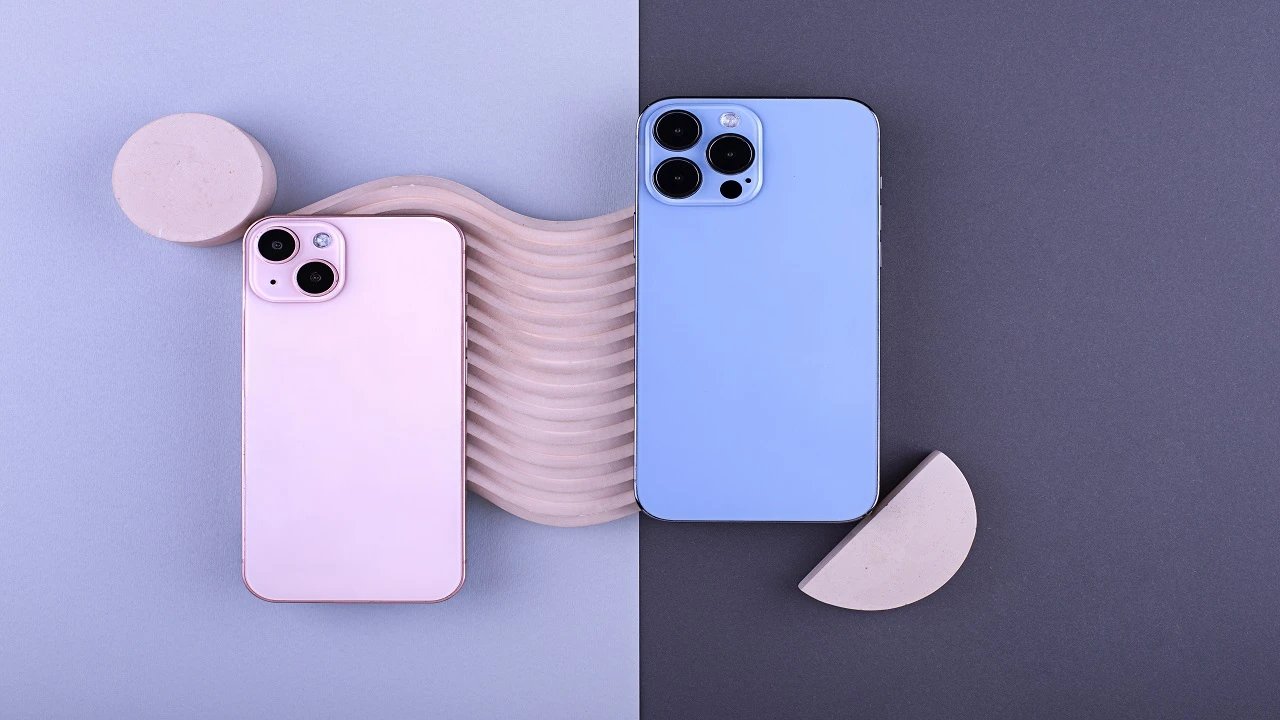
Eski iPhone’dan yenisine bütün verileri aktarma önemli bir işlemdir. Eski iPhone’u yeni iPhone’a aktarma işleminde kullanılabilecek yöntemlerden biri hızlı başlangıçtır.
Eski iPhone’u yeni iPhone’a aktarma işlemi için ilk olarak telefonlarınızın şarjlarının yeterli olduğundan emin olun ve onları açık halde yan yana koyun. Daha sonra yeni iPhone’unuzda yukarı kaydırın veya ana ekran tuşuna dokunun.
Eski iPhone’unuzda 'Yeni iPhone Kur' yazısını gördükten ve Apple kimliğinin doğruluğundan emin olduktan sonra 'Sürdür' seçeneğine dokunun.
Yeni iPhone’unuzda animasyon çıkana dek bekleyin ve eski iPhone’unuzu yeni iPhone üzerine tutarak çıkan animasyonu vizöre okutun. Yeni iPhone’unuzda ‘Bitirin’ seçeneği gözükene dek bekleyin, eski iPhone’unuzun kamerasını kullanamıyorsanız elle kimlik doğrulamayı seçin ve adımları takip edin.
İşlemler esnasında Yeni iPhone’unuza eski iPhone’unuzun şifresini girin. 'Aygıtından Veri Aktar' ekranı karşınıza geldiği zaman 'Devam' seçeneğine dokunun. Veri aktarma işlemi başlamış olacak. İşlem tamamlandığı zaman veri aktarımını tamamlamış olacaksınız.
Eski iPhone’u yeni iPhone’a aktarma işlemi için öncelikle yeni iPhone’unuzu açın ve 'Merhaba' ekranında adımları takip ederek 'Uygulamalar ve Veriler' ekranına geçin. Akabinde 'Mac'ten veya PC'den Geri Yükle' seçeneğine dokunun ve yeni iPhone’unuzu yedekleme yapacağınız bilgisayara bağlayın.
Bağladıktan sonra iTunes'u ya da Finder penceresini açarak iPhone'unuzu seçin ve yedeklemeyi 'Geri Yükle' seçeneğine dokunun. Geri yüklemenin tamamlanması bekleyin ve gerekli olan ayarlama işlemlerinin kalanını iPhone'unuzdan halledin. Veri aktarımı yapılırken cihazınızı WİFİ ve şarja bağlı tutun.

Eski iPhone’u yeni iPhone’a aktarma işlemi için ilk olarak yedekleme yapmanız gerekiyor. Bunu iCloud ya da iTunes kullanarak yapabilirsiniz.
iTunes ile yedekleme
Cihazınızı bilgisayarınıza bağlayın.
iTunes uygulamasına girin.
Telefonunuza bilgisayardan erişim yapmak için kilidini açmayı unutmayın.
Yeni bir güncelleme varsa ilk olarak bunu yüklemeniz gerekebilir, böyle bir durumda yükle tuşuna basarak güncellemeyi yükleyin.
Artık cihazlarım kısmında iPhone’unuzu görebiliyor olmalısınız.
Muzik menüsünün hemen üstünde bulunan iPhone simgesine tıklayın.
iPhone cihazınızla ilgili bilgilere ve yedekleme kısmına ulaşacaksınız, Şimdi Yedekle butonuna tıklayarak yedekleme işlemini başlatın.
iCloud ile yedekleme
Telefonunuzda bulunan ayarlar uygulamasına girin.
Yukarıda resminizle birlikte bulunan isminize tıklayın, daha sonra iCloud’a tıklayın.
iCloud kullanan uygulamaları kontrol ederek ihtiyacınız olan uygulamaların orada bulunduğundan emin olun.
Aşağı kaydırarak iCloud Yedeklemesi kısmını bulun ve dokunun.
iCloud Yedekleme’nin açık olduğundan emin olun (kaydırıcı yeşil görünmelidir).
Şimdi Yedekle butonuna dokunun ve yedeklemeyi başlatın.
iTunes ya da iCloud ile yedekleme yaptıktan sonra veri aktarımı yapmak için yeni iPhone’unuzu açın. Yeni iPhone’unuzu açıp ekrandaki talimatları takip ederek cihazınızı kurun. Son olarak iTunes ya da iCloud yedeklemenizi geri yüklemeniz gerekiyor, cihaz bunu soracaktır.
Burada iTunes ya da iCloud kullanarak yedekleme yapmayı seçin. Akabinde yaptığınız en son yedeklemeyi seçerek geri yüklemeyi başlatın. Geri yükleme işlemi WİFİ veya bilgisayar hızınıza bağlı olarak biraz zaman alır. Bu işlem tamamlandıktan sonra tüm fotoğraflar, videolar, kişiler, mesajlar ve diğer verilerinize ulaşabiliyor olacaksınız.
Eski iPhone’u yeni iPhone’a aktarma işleminde fotoğrafları aktarırken yukarıda anlatıldığı gibi aktarılabilir. Çünkü yukarıda anlatılan işlem ve adımlar tüm veriler için geçerlidir. Bunların dışında fotoğraf ve videoları aktarmak için Google fotoğraflar uygulamasını kullanabilirsiniz.
Eski cihazınızdaki fotoğraf ve videoları Google fotoğraflar uygulamasına yedeklediyseniz bu fotoğraf ve videolar halihazırda Google hesabınızda bulunacaktır. Dolayısıyla ister iPhone’a ister başka bir cihaza geçin Google fotoğraflar sayesinde bu fotoğraf ve videolara rahatça erişebilirsiniz.
Eski iPhone’u yeni iPhone’a aktarma işleminde sorunlar olabiliyor. Bu sorunlar genellikle gözden kaçan bir detay veya atlanılan bir adımdan kaçıyor. Eski iPhone’u yeni iPhone’a aktarma işlemindeki yöntemlerin eksiksiz yapılması ve bu esnada istenen şeylere dikkat edilmesi gerekir.
Eski iPhone’u yeni iPhone’a aktarma konusunda bilinmesi gerekir ki iTunes ile aktarmak iCloud veya WİFİ ile aktarmaya göre daha kolay bir yöntemdir.